Partea 1: Învățarea de a lucra în atelierul Sims 3.
Deschideți atelierul nostru Sims 3. Dacă doriți să creați un nou proiect, faceți clic pe butonul Creați un proiect nou - alegeți deja vârsta, sexul și îmbrăcămintea. Dacă doriți să selectați un proiect deja început, faceți clic pe butonul Deschidere proiect și deschideți proiectul salvat în fișierul * .wrk. De asemenea, pe ecranul principal puteți găsi documentație on-line, tutoriale, forumuri. Dar acum principalul lucru pentru noi este să învățăm cum să facem haine în Workshopul Sims 3.
Partea 2: Export de texturi.
Mai întâi faceți clic pe butonul Creare proiect nou
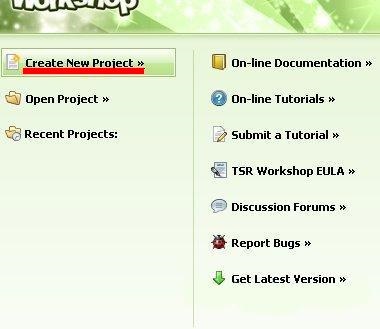
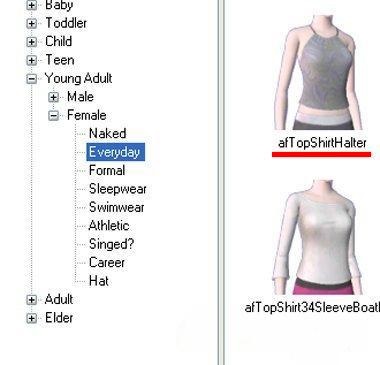
În opinia mea, aici este o textură suficient de simplă pentru începători. Faceți clic pe butonul Următor. Apoi, alegeți numele proiectului, numele topului, descrierea și identificatorul unic (trebuie să se schimbe, să scrieți totul în limba engleză și să lăsați af la început!). Și apoi plasa noastră este deja încărcată și arată astfel:

În colțul din dreapta sus, dă clic pe butonul Textură și din această listă mare vom exporta masca, multiplicatorul și pielea speculară:
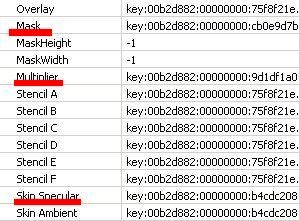
Partea 3: În puterea fanteziei, scena principală. Deschideți Photohop și fișierele noastre Multiplier și Skin Specular. Transferați fișierul Multiplicator în fișierul Skin Specular și eliminați toate selecțiile negre din stratul Multiplicator. Ar trebui să arate astfel:
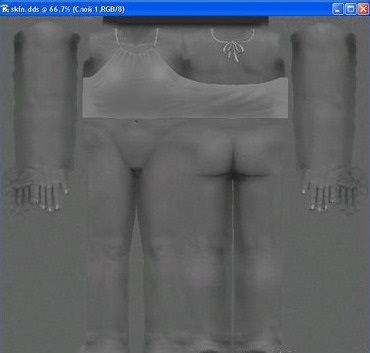
În partea de sus a mea vreau să tund curelele și o mică parte superioară, și asta primesc:
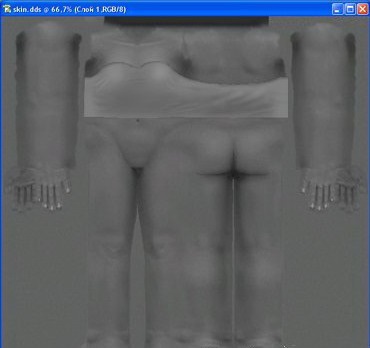
De asemenea, puteți adăuga mai multe detalii minore, voi adăuga o curea și puteți adăuga altceva. Lăsați imaginea neatinse și mergeți la cele 4 părți.
Partea 4: Crearea unei texturi alfa.
Dacă ne-am importat doar fișierul nostru de lucru, cum ar fi fost el în partea 3, ne-ar fi dovedit că nu este clar, așa că acum vom crea alfa textura ca și în 2 Sims.
Apăsăm butonul Imagine \ Duplicat. și duplicați imaginea. În cazul imaginii duplicat din straturi, selectați stratul "Fundal" și din meniul de sus selectați Editare \ Pul. Alegem astfel de parametri:

Acum fundalul nostru a devenit negru. Și acum, selectăm Layer 1 în coloana "Straturi" și faceți clic pe Layer \ Layer Effect \ Color Overlay din meniul de sus și selectați parametrii:
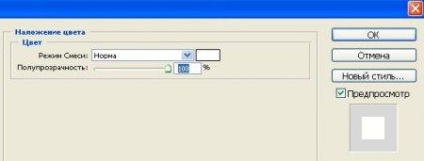
Acum, că avem o imagine alb-negru, ne vom apăsați în meniul de sus Layer \ aplatiza și apoi selecția \ Toate și Edit \ Cut și închide noastre „duplicat“, fără a salva. Deschidem pielea noastră (Sper că nu ați salvat și nu a închis, și a trebuit să rămână în Photoshop!) Și apăsăm pe partea laterală a panourilor „Canale“, și deschide canalul Alpha 1 (în cazul în care nu este, faceți clic pe „crea un canal nou“ și numiți Alpha 1). Apoi faceți clic pe meniul de sus Editare / Lipire și avem o nouă textură alfa pe site-ul texturii vechi alfa. Acum, în „straturi“ panou deschide stratul „Background“ și a lovit editarea \ Umple cu setările, așa cum am turnat prima dată. Am recolta după acest strat \ aplatiza, și apoi deschideți fila „canale“ și să facă vizibile toate canalele, imaginea ar trebui să fie:
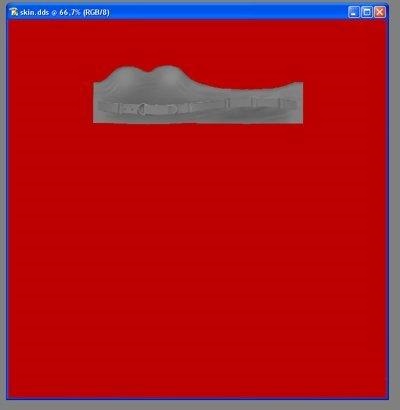
Salvați fișierul ca multiplicator cu setările DXT5 ARGB (Interpolate Alpha).
Partea 5: Refacerea globală. Aici vom edita ultimul dosar Mască.
Deschideți fișierul nostru în Photoshop. Fișierul stabilește care locuri de pe partea superioară pot fi reparate. Va fi mai ușor să lucrați cu multiplicatorul fișierului. Utilizați doar patru culori - roșu (este deja bază), roz, galben și albastru. Apoi, acționează deja prin imaginație. Când ați terminat, salvați fișierul cu setările DXT5 ARGB (Interpolate Alpha). Iată dosarul pe care l-am primit:
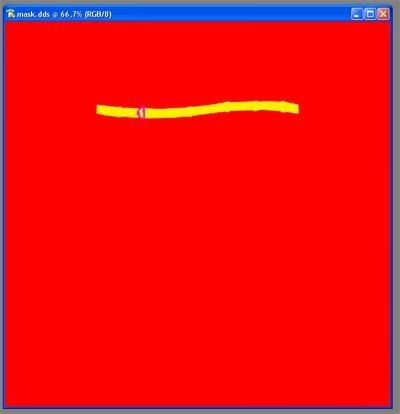
Partea 6: Pași finali.
În cele din urmă, vom importa toate fișierele noastre în locații, Mască în loc de Mască și Multiplicator în locul multiplicatorului. Sub panoul Texture există o coloană cu titlul afTopShirtHalter, ele sunt 4 bucăți, eliminați tot, cu excepția terminat noastre, astfel încât fișierul va ocupa mai puțin spațiu pe disc:
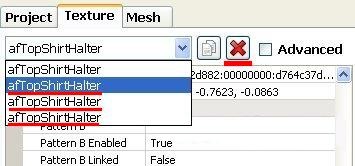
Acum, în meniul de sus, faceți clic pe File \ Export \ To sims3pack și salvați. Sper, mai știți ce să faceți cu acest fișier)
Și aici este partea de sus:

Îi plăcea? Trimiteți-le prietenilor:
La mine nu merge. Scriere: Workshop-ul TSR nu a putut găsi dosarul jocului. Doriți să îl căutați manual?
Și când apăs eu "nu" - scrie:
TSR Workshop nu poate rula fără acces la fișierele de joc, ieșind.
Spune-mi, ce să fac?
Acest lucru se traduce astfel: Workshop-ul TSR nu poate găsi dosarul cu programul. Vrei să-l găsești manual?
Apăsați "YES" și intrați în dosarul în care este jocul dvs.! Ie ca de exemplu pentru joc în acest fel: D: \ Ksyu \ The Sims \ The Sims 3; Deci, când apăsați da, o găsesc și selectați dosarul "The Sims 3"! Apoi descărcați fișierele din program în acest dosar!)
La mine nu merge. Scriere: Workshop-ul TSR nu a putut găsi dosarul jocului. Doriți să îl căutați manual?
Și când apăs eu "nu" - scrie:
TSR Workshop nu poate rula fără acces la fișierele de joc, ieșind.
Spune-mi, ce să fac?
Acest lucru se traduce astfel: Workshop-ul TSR nu poate găsi dosarul cu programul. Vrei să-l găsești manual?
Apăsați "YES" și intrați în dosarul în care este jocul dvs.! Ie ca de exemplu pentru joc în acest fel: D: \ Ksyu \ The Sims \ The Sims 3; Deci, când apăsați da, o găsesc și selectați dosarul "The Sims 3"! Apoi descărcați fișierele din program în acest dosar!)
Articole similare
-
Șapte ani cu crearea de dragoni de pangolini înaripați pentru seria "joc de tronuri" și rusă
-
Productie de chei pentru autoturisme bmw, creare chei bmw, chei cip pentru masini bmw
Trimiteți-le prietenilor: